Un sito web lento è un grosso problema affrontato dalla maggior parte dei webmaster. Puoi velocizzare il tuo sito web con l'aiuto del modulo mod_pagespeed. mod_pagespeed è un modulo Apache open source creato da Google che viene utilizzato per ottimizzare automaticamente le pagine web. Questo modulo comprimerà javascript, CSS, JPEG, PNG e altre risorse e ottimizzerà anche la lunghezza di quei file. Attualmente, questo modulo è utilizzato da molti provider di hosting tra cui GoDaddy, EdgeCast, DreamHost e molti altri.
In questo tutorial spiegheremo come installare il modulo mod_pagespeed per Apache sul server Ubuntu 20.04.
Prerequisiti
- Un server che esegue Ubuntu 20.04 con un minimo di 4 GB di RAM.
- Sul tuo server è configurata una password di root.
Installa il server Web Apache
Innanzitutto, dovrai installare il server web Apache nel tuo sistema. Puoi installarlo usando il seguente comando:
apt-get install apache2 -y
Una volta installato Apache, puoi procedere al passaggio successivo.
Installa il modulo Apache Mod_pagespeed
Puoi scaricare l'ultima versione del modulo mod_pagespeed eseguendo il comando seguente:
wget https://dl-ssl.google.com/dl/linux/direct/mod-pagespeed-stable_current_amd64.deb
Una volta scaricato, installa il file scaricato eseguendo il seguente comando:
dpkg -i mod-pagespeed-stable_current_amd64.deb
Dopo aver installato il modulo mod_pagespeed, riavvia il servizio Apache per applicare le modifiche:
Ora puoi verificare l'installazione del modulo mod_pagespeed con il seguente comando:
curl -D- http://localhost | head
Dovresti vedere che il modulo mod_pagespeed è abilitato nel seguente output:
% Total % Received % Xferd Average Speed Time Time Time Current
Dload Upload Total Spent Left Speed
0 0 0 0 0 0 0 0 --:--:-- --:--:-- --:--:-- 0HTTP/1.1 200 OK
Date: Thu, 25 Jun 2020 09:44:02 GMT
Server: Apache/2.4.41 (Ubuntu)
Accept-Ranges: bytes
X-Mod-Pagespeed: 1.13.35.2-0
Vary: Accept-Encoding
Cache-Control: max-age=0, no-cache, s-maxage=10
Content-Length: 10117
Content-Type: text/html; charset=UTF-8
100 10117 100 10117 0 0 1975k 0 --:--:-- --:--:-- --:--:-- 2469k
Se vuoi disabilitare il modulo mod_pagespeed, modifica il file pagespeed.conf:
nano /etc/apache2/mods-available/pagespeed.conf
Modifica la seguente riga:
ModPagespeed off #To turn off mod_pagespeed
Salva e chiudi il file, quindi riavvia il servizio Apache per applicare le modifiche.
systemctl restart apache2
Configura interfaccia di amministrazione Mod_pagespeed
Il modulo Apache Mod_pagespeed fornisce un'interfaccia di amministrazione basata sul Web per visualizzare lo stato del server. Per impostazione predefinita, è accessibile solo da localhost. Quindi dovrai configurare per accedere dall'host remoto. Puoi farlo modificando il file /etc/apache2/mods-available/pagespeed.conf:
nano /etc/apache2/mods-available/pagespeed.conf
Aggiungi la riga "Consenti da tutti" all'interno della sezione
<Location /pagespeed_admin>
Order allow,deny
Allow from localhost
Allow from 127.0.0.1
Allow from all
SetHandler pagespeed_admin
</Location>
<Location /pagespeed_global_admin>
Order allow,deny
Allow from localhost
Allow from 127.0.0.1
Allow from all
SetHandler pagespeed_global_admin
</Location> Salva e chiudi il file, quindi riavvia il servizio Apache per applicare le modifiche:
systemctl restart apache2
Accedi all'interfaccia Web Mod_pagespeed
Ora apri il tuo browser web e digita l'URL http://your-server-ip/pagespeed_admin. Dovresti vedere la dashboard Mod_pagespeed nella schermata seguente:
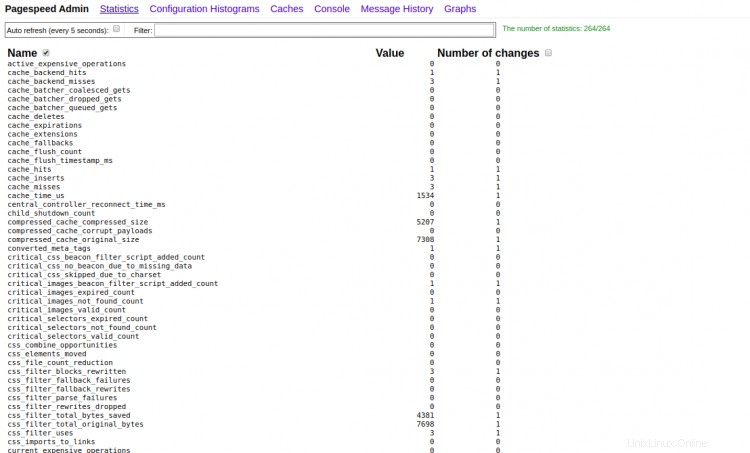
Grafici
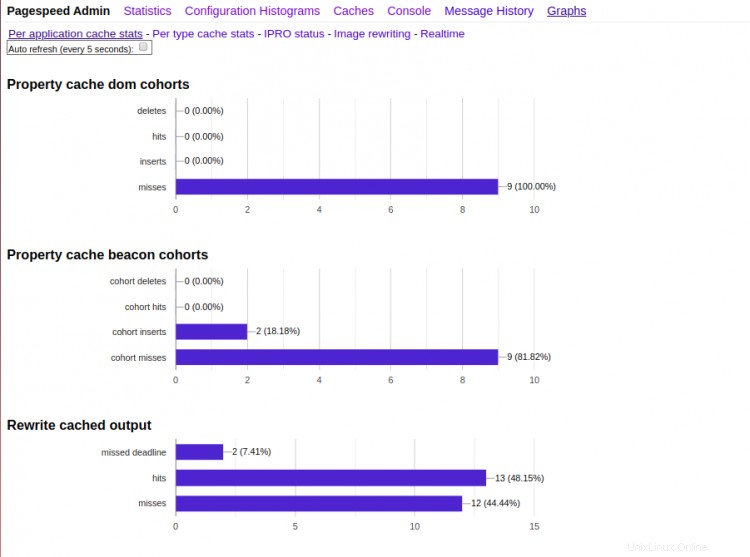
Statistiche
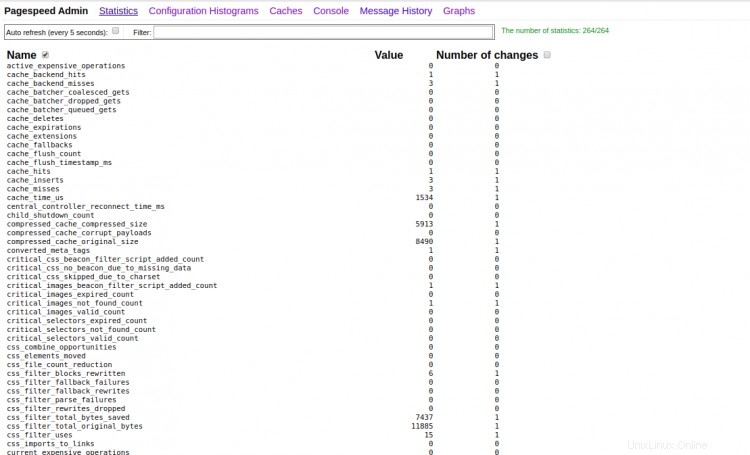
Conclusione
Nel tutorial sopra, hai imparato come installare il modulo Apache mod_pagespeed sul server Ubuntu 20.04. Ora, il tuo sito Web si carica del 40%-50% più velocemente. Per ulteriori informazioni, visita la documentazione di mod_pagespeed.